Passaggio 1: Crea un Nuovo Bot su Discord Developer Portal
1. Vai su https://discord.com/developers/applications
Fai login col tuo account Discord.2. Clicca su “New Application”
Dai un nome al tuo bot (es.BotEnderTest)
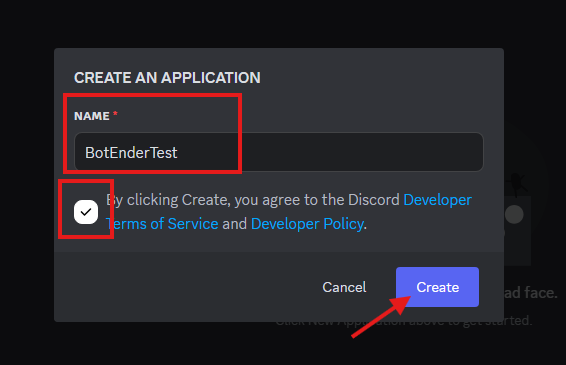
3. Vai su “Bot” nel menu laterale
Clicca “Reset Token” > “Yes, do it!”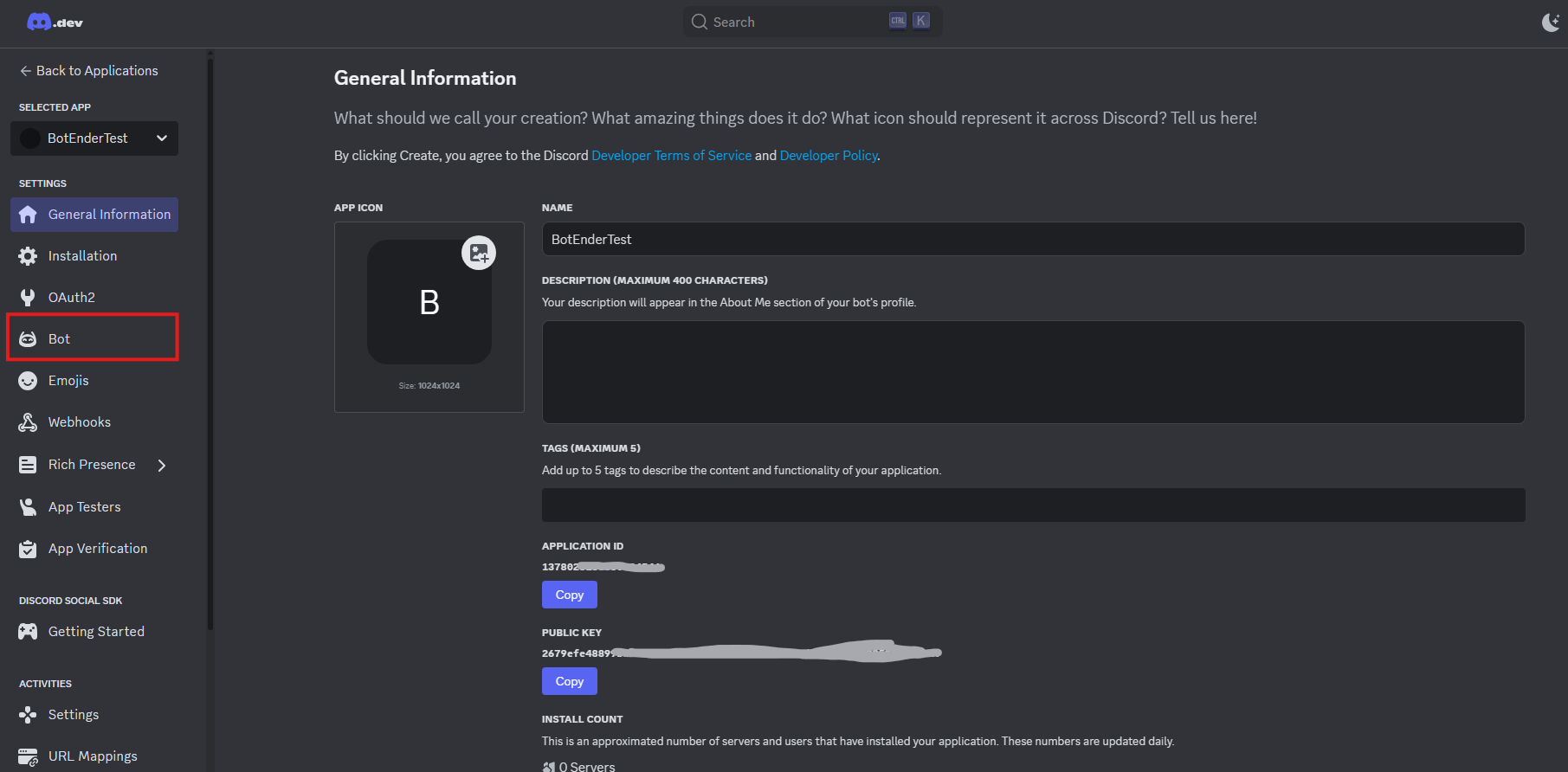
4. Copia il Token del Bot
Scorri e clicca su “Reset Token” > “Copy”⚠️ Non condividere mai il token!
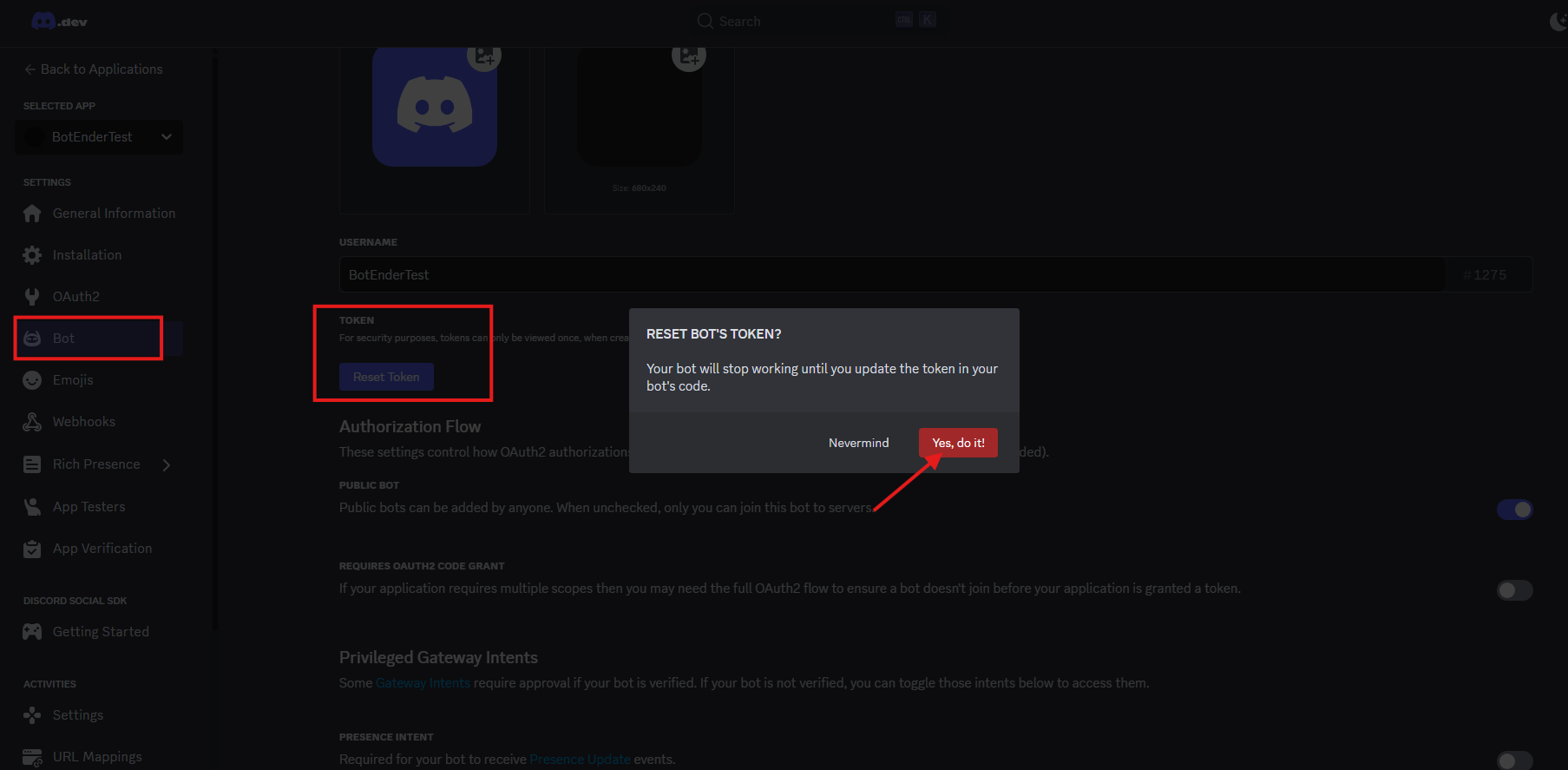
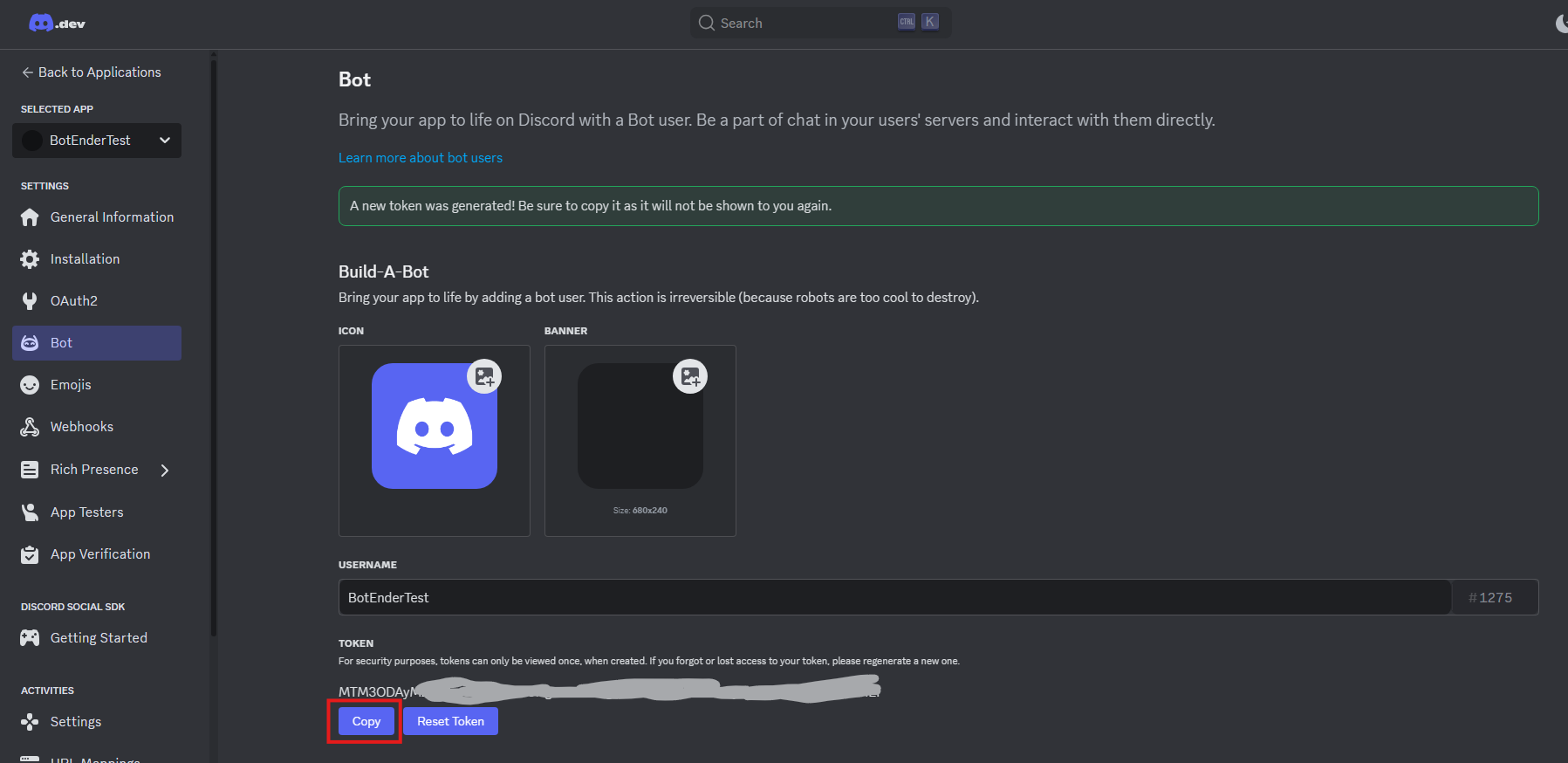
Passaggio 2: Imposta i Permessi del Bot
Nota : Senza modificare ulteriormente in Bot / Public Bot , il bot sarà pubblico e quindi chiunque cliccando sul bot potrà aggiungerlo.
1. Torna su “OAuth2” > “URL Generator”
-
Scope: seleziona
bot -
Bot Permissions: seleziona i permessi necessari (es.
Send Messages,Manage Roles, ecc.)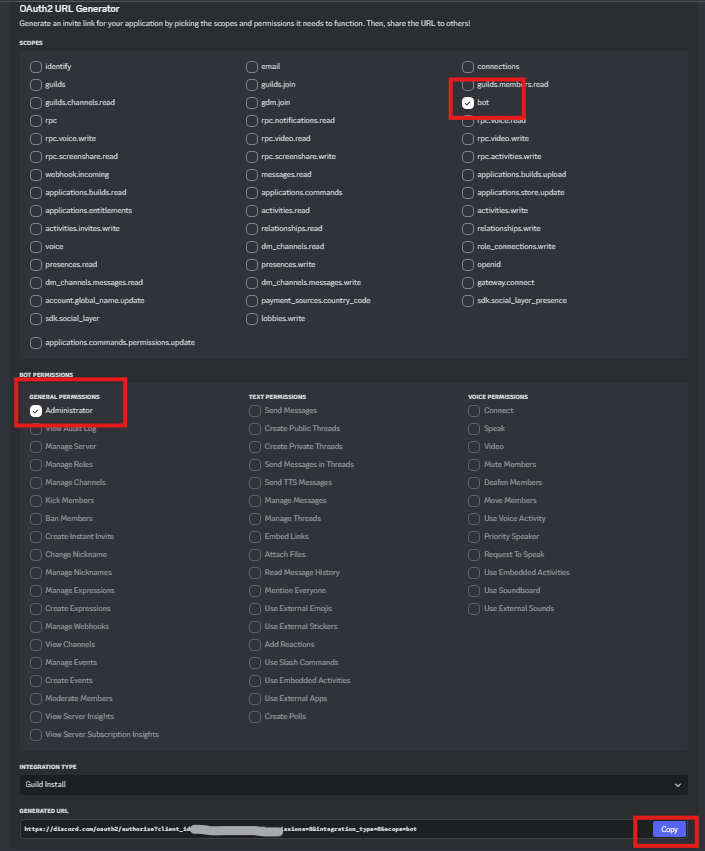
2. Copia l’URL generato e incollalo nel browser
- Invita il bot nel tuo server
Passaggio 3: Prepara il File bot.py / bot.js
Crea un file chiamato bot.py con il codice di base del tuo bot (es. con nextcord, discord.py, py-cord ecc.). Oppure commissiona la creazione del bot da enderdevelopment.com .
Passaggio 4: Installa le Dipendenze
Apri il terminale nella cartella dove si trovabot.py, ed esegui:
pip install nextcord Ovviamente se usi un’altra libreria, adatta il comando.
Passaggio 5 : Avvia il Bot in Locale
Apri il terminale nella cartella dove si trovabot.py, ed esegui:
python bot.py Ovviamente se usi un’altro linguaggio o nome file adatta il comando.
Passaggio 6: Hostare il Bot Online
Opzione consigliata
Opzione A – VPS (es. DeluxHost)
- Acquista una VPS da DeluxHost
- Carica i file via SFTP/SSH
- Installa Python (
sudo apt install python3-pip) - Installa le librerie (
pip3 install nextcord) - Avvia il bot con
screenotmux
Opzione B – EnderDevelopment Bot Hosting (consigliato per semplicità)
**1. Vai su **https://dash.enderdevelopment.comFai login con Discord e vai su “Ordina”. 2. Ordina un piano Bot Hosting
Scegli il piano più adatto al tuo bot. 3. Una volta attivo, entra nel tuo pannello
Troverai un’interfaccia moderna e semplice.
panel.enderdevelopment.com **4. Carica il file **
bot.pynel file manager Usa il pannello File Manager oppure l’accesso SFTP.
5. Imposta il file di avvio nel pannello (es. bot.py)Nel campoo “Startup”, scrivi
python bot.py
6. Clicca su “Avvia” e il tuo bot sarà online!Puoi monitorare i log in tempo reale dalla console.
Consigli Utili
- Usa un file
.envo sistema simile per non scrivere il token in chiaro. - Se vuoi che il bot resti sempre online, usa servizi hosting come quelli citati sopra.
- Tieni il bot aggiornato e controlla spesso le API di Discord per cambiamenti.
- Se usi EnderDevelopment Hosting, il team ti offre supporto gratuito via Discord!
Guida realizzata a cura di HighMark - Tutte le informazioni e contatti sul mio**sito ufficiale : ** Highmark.it

